升级你的优盘(学习如何制作一个能够升级你的优盘启动盘)
在数字化时代,优盘成为了我们生活中不可或缺的工具之一。它们小巧便携,存储容量大,可以方便地携带个人文件和数据。然而,你知道吗?优盘还可以被用来制作启动盘,这意味着你可以使用它来安装或升级操作系统,修复系统错误或从计算机中恢复数据。本文将为您提供制作一个升级优盘启动盘的详细教程,让您轻松掌握这个技能。
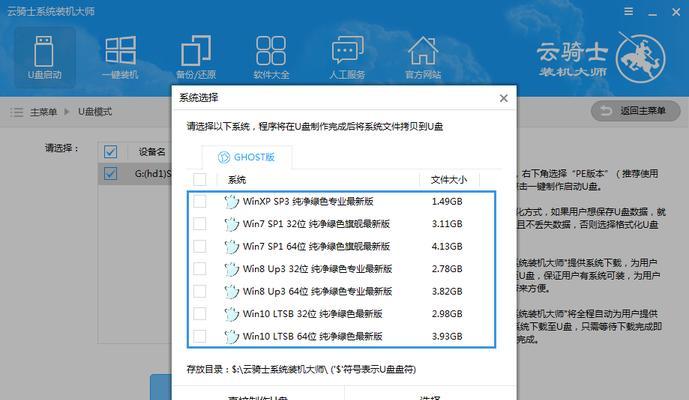
1.选择一个合适的优盘
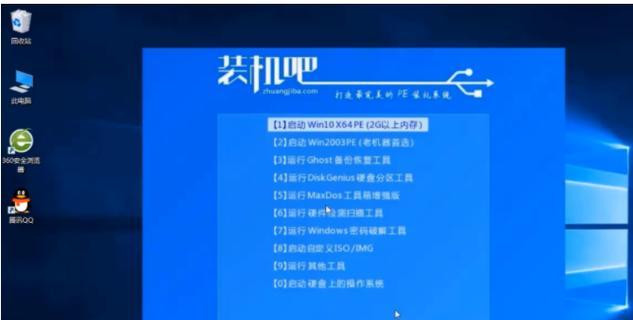
你需要选择一个适合制作启动盘的优盘。优盘的容量应至少为16GB,速度快、稳定性好的优盘更好,以确保制作的启动盘能够正常工作。
2.下载所需的镜像文件
接下来,你需要从官方网站下载所需的镜像文件。根据你想要安装或升级的操作系统,选择对应的镜像文件,并确保它的完整性和准确性。

3.准备启动盘制作工具
为了制作启动盘,你需要准备一个启动盘制作工具。有许多可用的免费工具,如Rufus、UniversalUSBInstaller等。在本教程中,我们将以Rufus为例进行说明。
4.运行启动盘制作工具
打开Rufus软件,并将优盘连接到电脑上。在Rufus界面上选择你的优盘,并在“引导选择”选项中浏览并选择之前下载的镜像文件。
5.设置分区方案和文件系统类型
在Rufus界面上,选择适当的分区方案和文件系统类型。如果你不确定,可以选择默认选项。
6.开始制作启动盘
一切设置完成后,点击“开始”按钮开始制作启动盘。请注意,在此过程中会格式化你的优盘,所以请确保没有重要数据存储在里面。
7.等待制作过程完成
制作启动盘的过程可能需要一些时间,取决于你的电脑性能和优盘速度。请耐心等待,并确保电脑不会在此过程中进入休眠状态。
8.验证启动盘制作成功
一旦制作过程完成,Rufus会显示“完成”提示。此时,你可以将优盘从电脑上拔掉,并重新插入。重启你的计算机,从优盘启动,以验证启动盘是否制作成功。
9.进入BIOS设置
如果你的计算机未能从优盘启动,你需要进入BIOS设置,并将优盘设置为启动设备。具体的方法因不同品牌和型号的计算机而异,你可以查阅相关设备的说明手册或在网络上搜索。
10.从优盘启动系统安装或升级
一旦设置完成并确认优盘为启动设备后,你可以重新启动计算机,并开始从优盘启动操作系统安装或升级。
11.安装或升级操作系统
按照安装或升级操作系统的提示,完成相应的步骤和设置。请确保正确选择安装或升级选项,并遵循提示进行操作。
12.修复系统错误或恢复数据
制作启动盘还可以帮助你修复系统错误或从计算机中恢复丢失的数据。使用制作好的启动盘,按照提示进行相应操作即可。
13.定期更新启动盘
随着时间的推移,操作系统和其他软件可能会推出新的版本或更新。为了保持启动盘的有效性,建议定期更新镜像文件和重新制作启动盘。
14.注意备份重要数据
在制作启动盘之前,请确保你的重要数据已经备份。制作启动盘的过程可能会导致数据丢失,所以提前备份可以避免不必要的风险。
15.感受升级优盘的魅力
现在,你已经学会了如何制作一个升级优盘启动盘。享受使用这个强大工具带来的便利和效率吧!升级你的优盘,让它不仅仅是一个存储设备,更成为你日常工作和娱乐中的得力助手。
制作一个升级优盘启动盘可能听起来有些复杂,但只要按照本教程一步一步操作,你就能够轻松掌握这个技能。通过制作启动盘,你可以随时安装或升级操作系统,修复系统错误或恢复丢失的数据。不要再局限于仅仅使用优盘作为存储设备,让它成为你工作和生活中的有力工具吧!


